
نحوه نصب (و حذف) فونت ها در ویندوز 11
در ویندوز 11، فونتها با سبکهای جدید تایپفیس ، شخصیت را در نوشتههای شما قرار میدهند. علاوه بر فونتهای پیشفرض، میتوانید به راحتی فونتهای جدید را نصب کنید یا فونتهایی را که نیاز ندارید حذف کنید. در اینجا نحوه انجام هر دو آمده است.
نحوه نصب فونت در ویندوز 11
برای نصب یک فونت جدید در ویندوز 11، به یک فایل فونت سازگار نیاز دارید. میتوانید فونتهای رایگان را از وب دانلود کنید، آنها را از سیستم دیگری کپی کنید، یا آنها را به صورت آنلاین خریداری کنید. ویندوز 11 از قالبهای TrueType (.ttf)، OpenType (.otf)، TrueType Collection (.ttc) یا PostScript Type 1 (.pfb + .pfm.) پشتیبانی میکند.
مرتبط: نحوه فعال کردن حالت تاریک در ویندوز 11
در مرحله بعد، File Explorer را باز کنید و فایل فونتی را که می خواهید نصب کنید پیدا کنید. روی فایل فونت دوبار کلیک کنید تا باز شود.
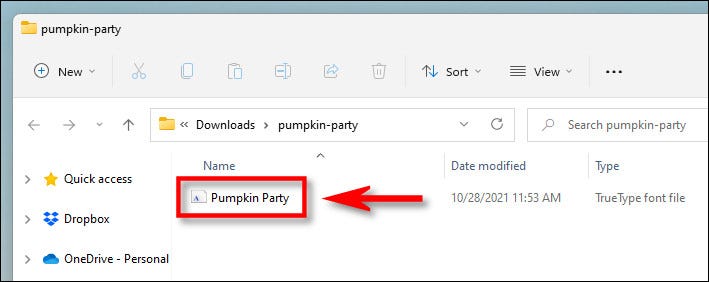
ویندوز نمونه ای از فونت را در یک پنجره پیش نمایش فونت خاص باز می کند. برای نصب فونت روی “Install” کلیک کنید. با این کار فایل فونت به طور خودکار به پوشه فونت های سیستم ویندوز شما (که به C:\Windows\Fontsطور پیش فرض است) منتقل می شود.
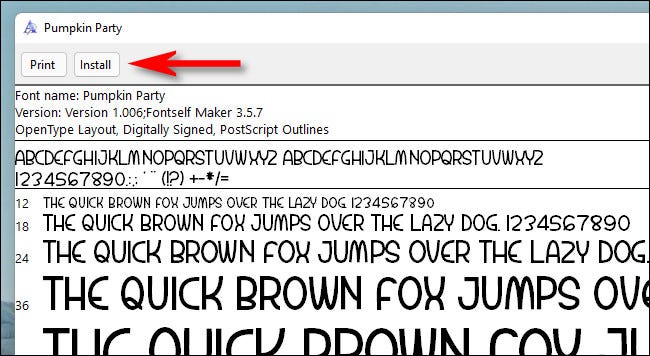
و بس! فونت شما اکنون نصب شده و به عنوان یک گزینه در Microsoft Word و سایر برنامه ها در دسترس است. برای نصب فونت های دیگر هر چند وقت یکبار این کار را تکرار کنید.
در آینده، میتوانید با کلیک راست روی یک فایل فونت، انتخاب «نمایش گزینههای بیشتر»، سپس روی «نصب» در منوی زمینه، یک فونت را نصب کنید.
مطالب مرتبط: نحوه باز کردن فایل اکسپلورر در ویندوز 11
نحوه حذف یک فونت در ویندوز 11
حذف نصب فونت در ویندوز 11 به آسانی سفر به برنامه تنظیمات است. ابتدا تنظیمات را با فشار دادن Windows+i باز کنید. یا می توانید روی دکمه Start کلیک راست کرده و در لیستی که ظاهر می شود “Settings” را انتخاب کنید.
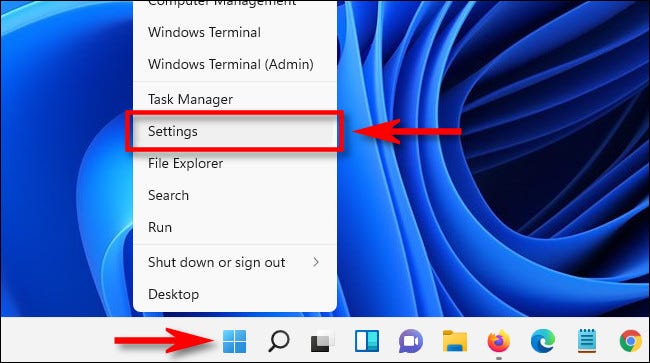
در تنظیمات، “Personalization” را در نوار کناری انتخاب کنید، سپس روی “Fonts” کلیک کنید.

در تنظیمات فونت ها، لیستی از تمام فونت های نصب شده را در بخش «Available Fonts» خواهید دید. برای پیدا کردن سریع فونتی که میخواهید حذف کنید (اگر نام آن را میدانید)، روی کادر «Type here to search box» کلیک کنید، سپس نام فونتی را که میخواهید حذف کنید تایپ کنید. وقتی در لیست ظاهر شد، روی آن کلیک کنید.
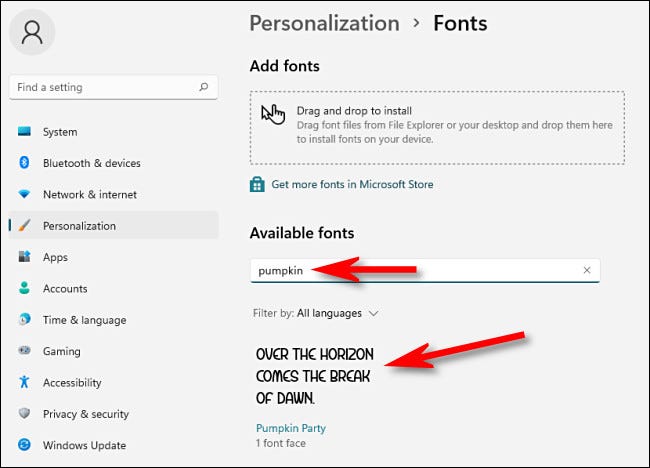
در صفحه تنظیمات برگزیده آن فونت، روی دکمه «Uninstall» کلیک کنید.

ویندوز فونت را از سیستم شما حذف می کند. اگر می خواهید فونت های بیشتری را حذف کنید، آنها را در Settings > Personalization > Fonts جستجو کنید و این روند را تکرار کنید. وقتی کارتان تمام شد، تنظیمات را ببندید.
تایپ کردن مبارک!








